# 맥북 특수문자, 기호, 이모티콘 입력 방법
| 맥 특수기호 쓰는 법(2가지) |
| # 단축키 : Command +Control + Space , 혹은 fn + e |
| # 메뉴 : 편집>이모티콘 및 기호 |
# 단축키 사용법
1. "Commnad + Control + Space" 를 누릅니다.
(최신 맥 OS라면 "fn키 + e"를 누릅니다)

2. 특수기호 입력창이 뜨면, "원하는 기호를 클릭" 합니다.

3. 완료
: 특수문자가 잘 노출되면 대성공!

# 메뉴 이용법
1. 상단의 "편집" 메뉴 선택

2. 가장 밑에 있는 "이모티콘 및 기호" 선택
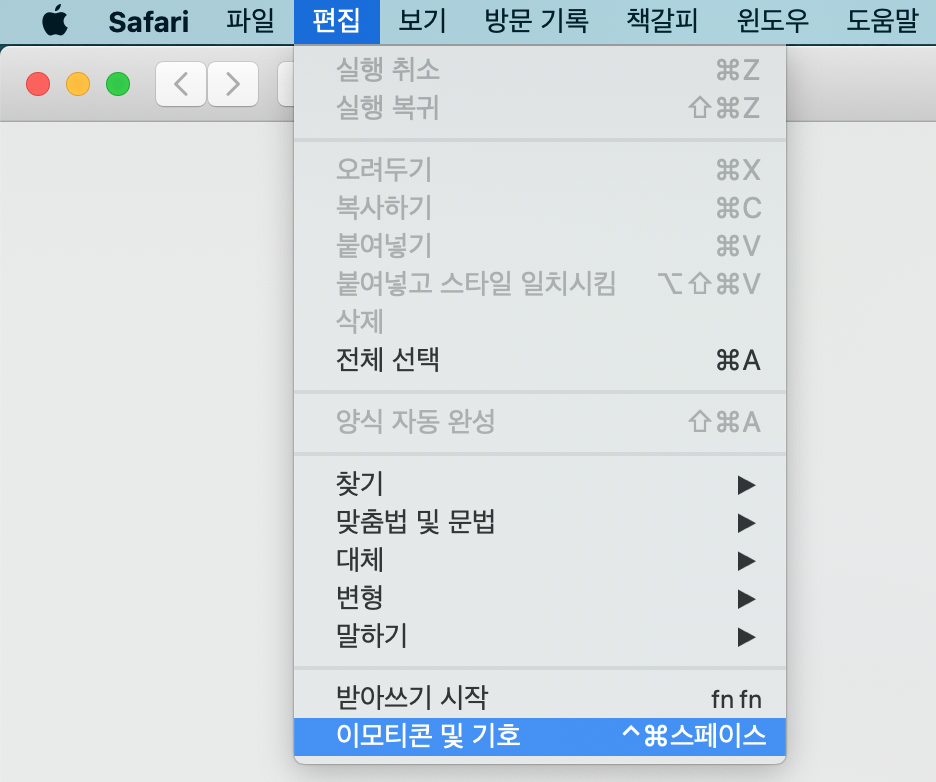
3. 특수 문자 입력창이 뜨면, "원하는 기호를 클릭"합니다.
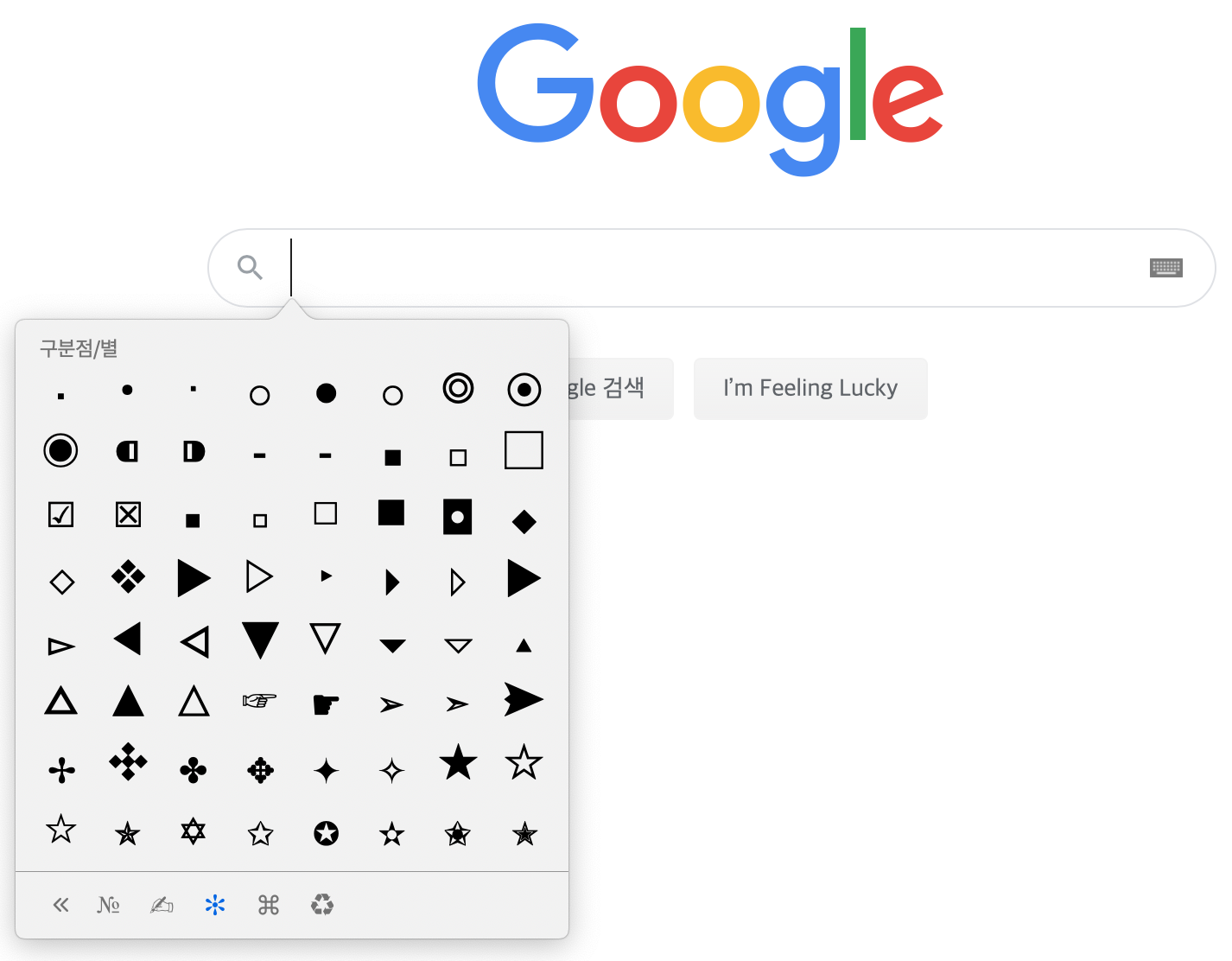
4. 완료
: 입력한 특수기호가 잘 노출됩니다.
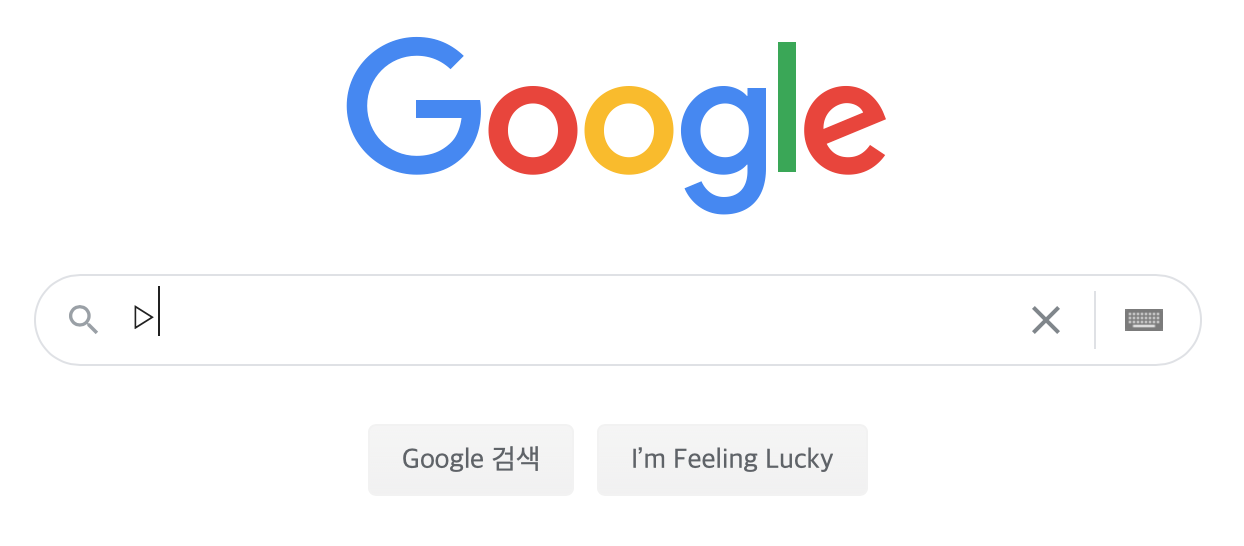
맥 프로그램 대부분은
"특수문자 입력 기능(이모티콘 및 기호)"을 제공합니다.
※ 언제 어디서나
1. 편집>이모티콘 및 기호 메뉴를 이용하거나,
2. 단축키(Command+Contorl+Space)를 이용하여
▶︎▶︎▶︎특수문자를 입력할 수 있습니다.😀😎👍
* 사파리 : "편집" 메뉴로 제공

* 카카오톡 : "편집" 메뉴로 제공
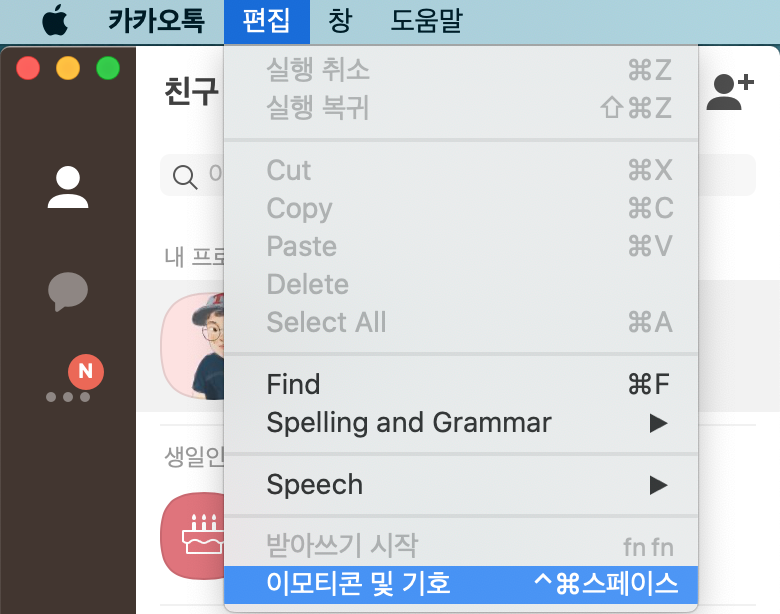
* 키노트 : "편집" 메뉴로 제공

* 크롬 : "수정" 메뉴로 제공
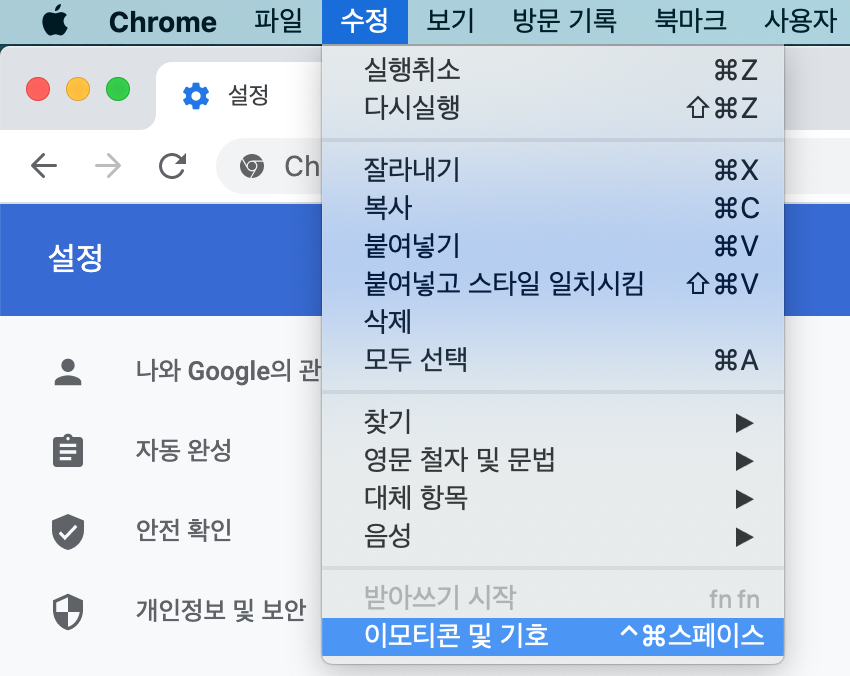
맥북에서 특수문자, 이모티콘, 기호 입력 방법을 정리했습니다.
도움이 되셨길 바랍니다.
'정보(Information) > 애플(Apple)' 카테고리의 다른 글
| 일본어 입력 방법 총정리 도표(히라가나, 가타카나, 탁음, 요음, 촉음, 장음, ん) (0) | 2020.09.27 |
|---|---|
| 맥(Mac) : 일본어 히라가나/가타카나 입력 방법(ん, 요음, 촉음, 장음 쓰는 방법 포함) (2) | 2020.09.26 |
| 맥(Mac) : 중국어 한어 병음+성조 입력 방법(ü 쓰는 방법 포함) (2) | 2020.09.26 |
| 맥(Mac) : 중국어 간체자 입력 방법 (병음으로 중국어 쓰는 방법, ü 포함) (0) | 2020.09.26 |
| 맥(Mac) : 키보드 한자 쓰는 방법+단축키(한문 입력방식 변환, 크롬 문제) (1) | 2020.09.25 |




댓글